Ta reda på om din hårddisk använder MBR- eller GPT-partitionsschema!

Om du någonsin har försökt installera Windows 10 på en ny dator kan du ha stött på ett felmeddelande som säger “Windows kan inte installeras på den här disken.”
Den kommer att be dig konvertera din disk till GPT eftersom den startbara USB som är förberedd för ett MBR-partitionsschema inte kan användas för att installera Windows 10 på en GPT-liknande disk.
Du behöver inte veta vilket partitionsschema din hårddisk använder i de flesta fall. Du kan dock bli ombedd att välja mellan MPR- och GPT-partition om du precis har satt ihop en ny PC. Dessutom måste några program ange partitionsschemat innan installationsprocessen.
Om du undrar över skillnaden mellan de två, är GPT ett modernt partitionsschema som krävs om du startar Windows-operativsystemet i UEFI-läge. Å andra sidan behövs MBR för att starta upp äldre Windows-versioner i BIOS-läge. Om du vill installera det senaste Windows 10 kan du behöva använda GPT-partitionsschemat.
Steg för att kontrollera om en diskenhet är GPT eller MBR i Windows 10
Du måste känna till diskpartitionsschemat innan du förbereder en startbar USB-enhet för att säkerställa en felfri installation av Windows 10. Så det är alltid bäst att veta om en diskenhet använder GPT eller MBR på Windows 10-dator.
1. Genom Diskhantering
Tja, du kan använda det inbyggda verktyget Diskhantering i Windows 10 för att veta om en disk är GPT eller MBR. Följ några av de enkla stegen nedan.
Steg 1. Först och främst högerklickar du på Start-knappen och väljer “Diskhantering”.

Steg 2. Detta öppnar verktyget Diskhantering.
Steg 3. Högerklicka på disken vars partitionsschema du vill veta och välj “Egenskaper”.
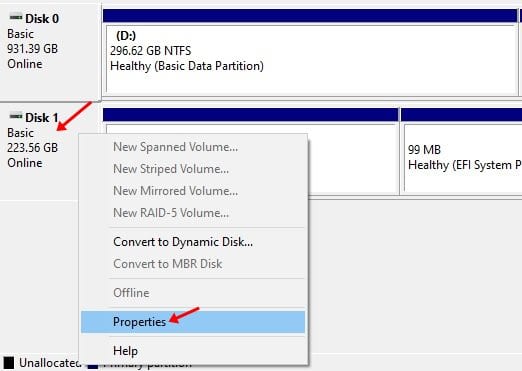
Steg 4. I nästa fönster väljer du fliken ‘Volymer’.
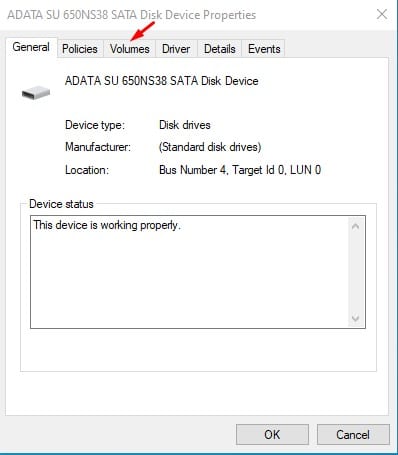
Steg 5. Kontrollera nu partitionsstilen. Partitionsstilsavsnittet kommer att berätta om partitionsstilen som används på disken.
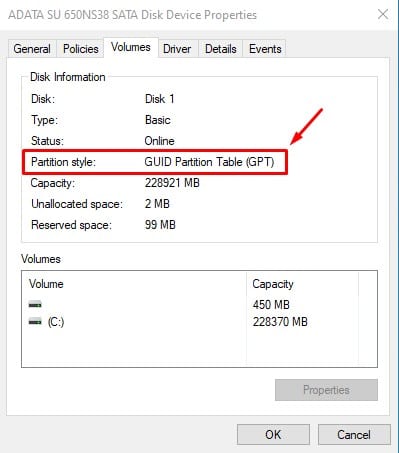
Det är allt! Du är färdig. Så här kan du kontrollera om en hårddisk är GPT eller MBR i Windows 10.
2. Använd kommandotolken
Tja, kommandotolksmetoden kanske inte är den lättaste, men den är fortfarande ganska effektiv. Följ några av de enkla stegen nedan för att kontrollera om en disk använder GPT- eller MBR-partitionsstil.
Steg 1. Först av allt, klicka på Windows-sökningen och sök efter CMD. Högerklicka på CMD och välj “Kör som administratör”.
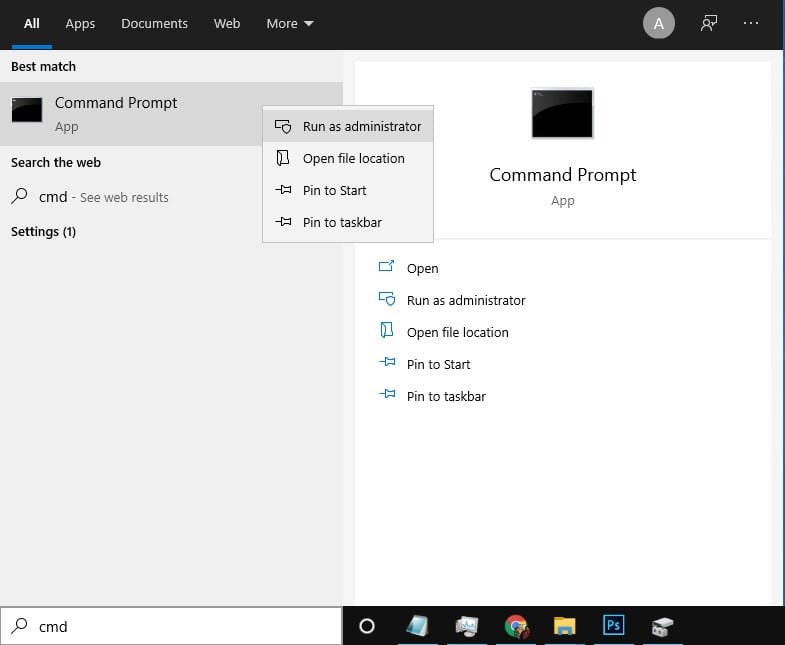
Steg 2. I kommandotolksfönstret anger du ‘diskdel och tryck på Enter-knappen.
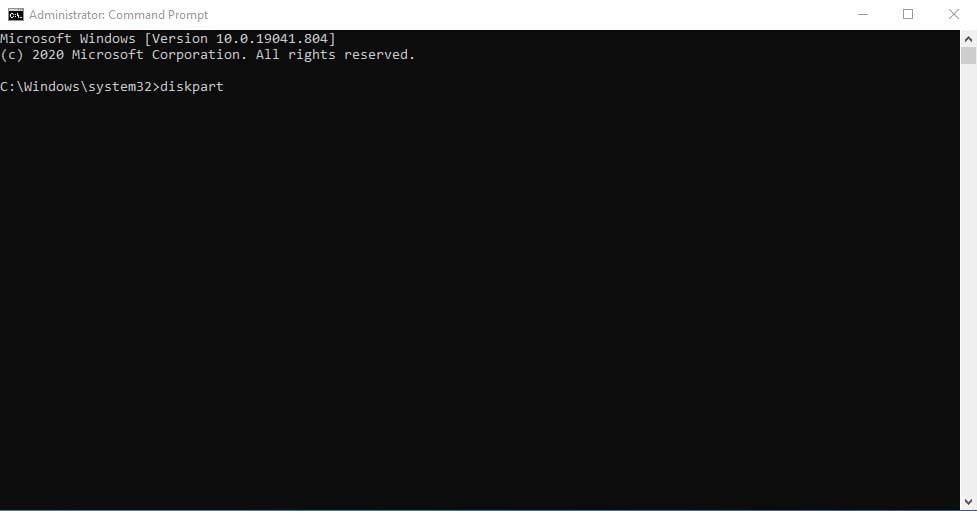
Steg 3. Ange sedan ‘list disk’ på kommandotolken och tryck på enter-knappen.
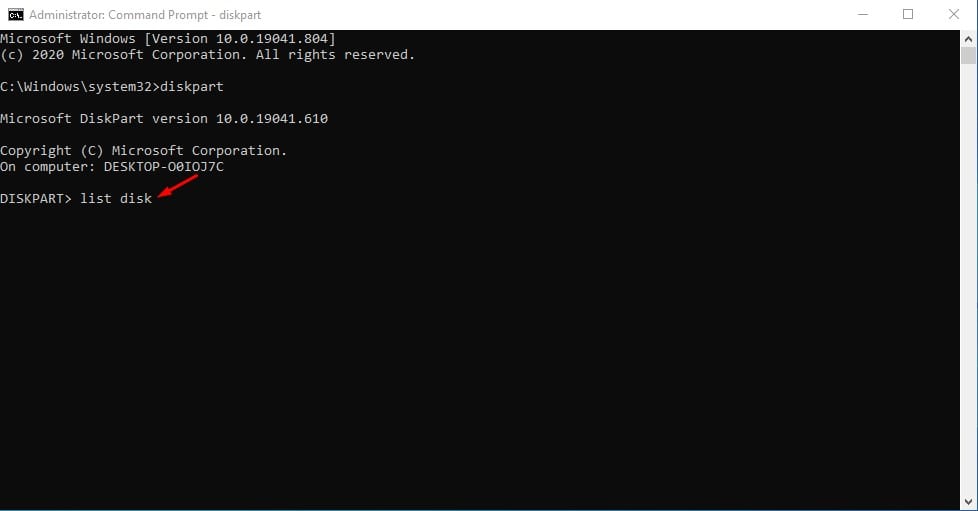
Steg 4. Om en disk är GPT kommer den att ha en asterisk
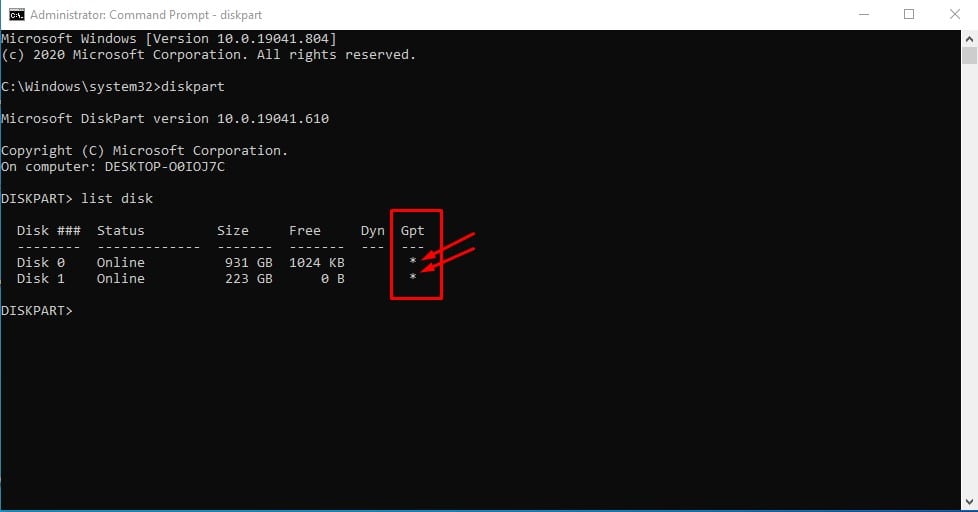
tecken under GPT-kolumnen. Om asterisken saknas i GPT-kolumnen är det en MBR-disk.
Det är allt! Så här kan du använda kommandotolken för att kontrollera om en enhet använder GPT- eller MBR-partitionsstil.
3. Använda Powershell
Precis som kommandotolken kan du använda Windows Powershell för att avgöra om hårddisken använder GPT- eller MBR-partitionsstil.
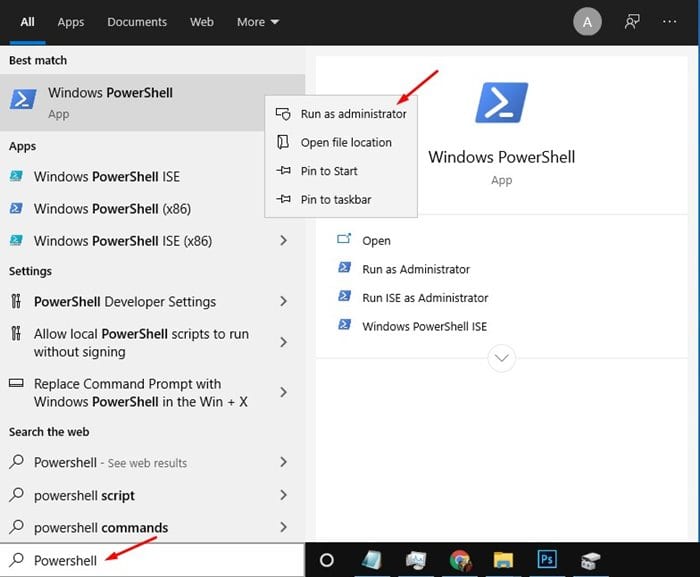
välj “Kör som administratör”.

skriv in “Get-Disk”
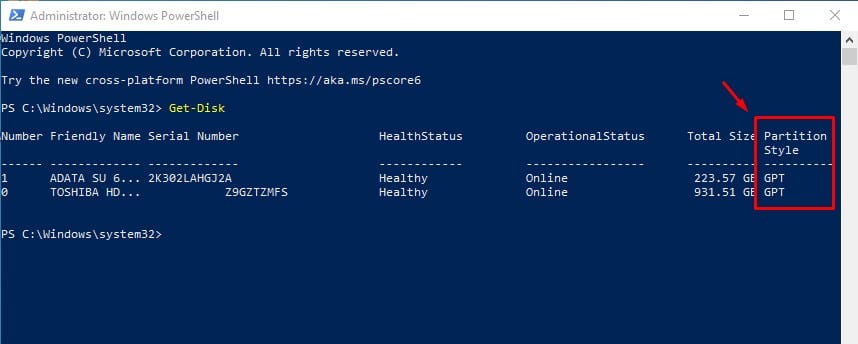
titta på kolumnen “Partition Style”.
Det är allt! Du är färdig. Så här kan du kontrollera om en enhet använder GPT- eller MBR-partitionsstil på Windows 10.
Den här artikeln handlar om att kontrollera om en enhet använder GPT- eller MBR-partitionsstil på Windows 10. Jag hoppas att den här artikeln hjälpte dig! Dela det också med dina vänner. Om du har några tvivel om detta, låt oss veta i kommentarsfältet nedan.